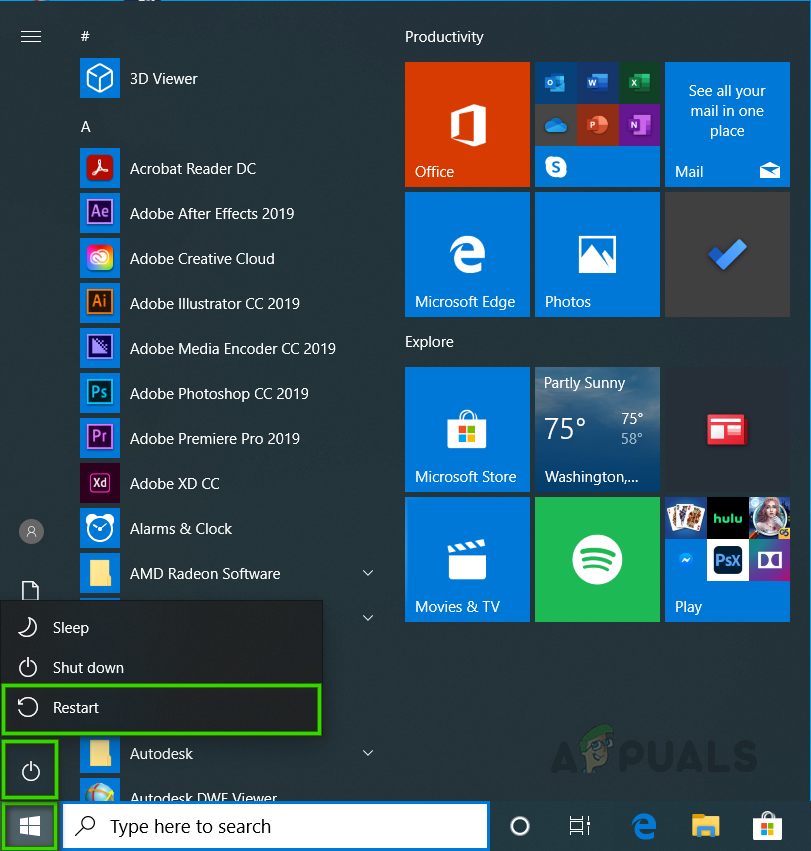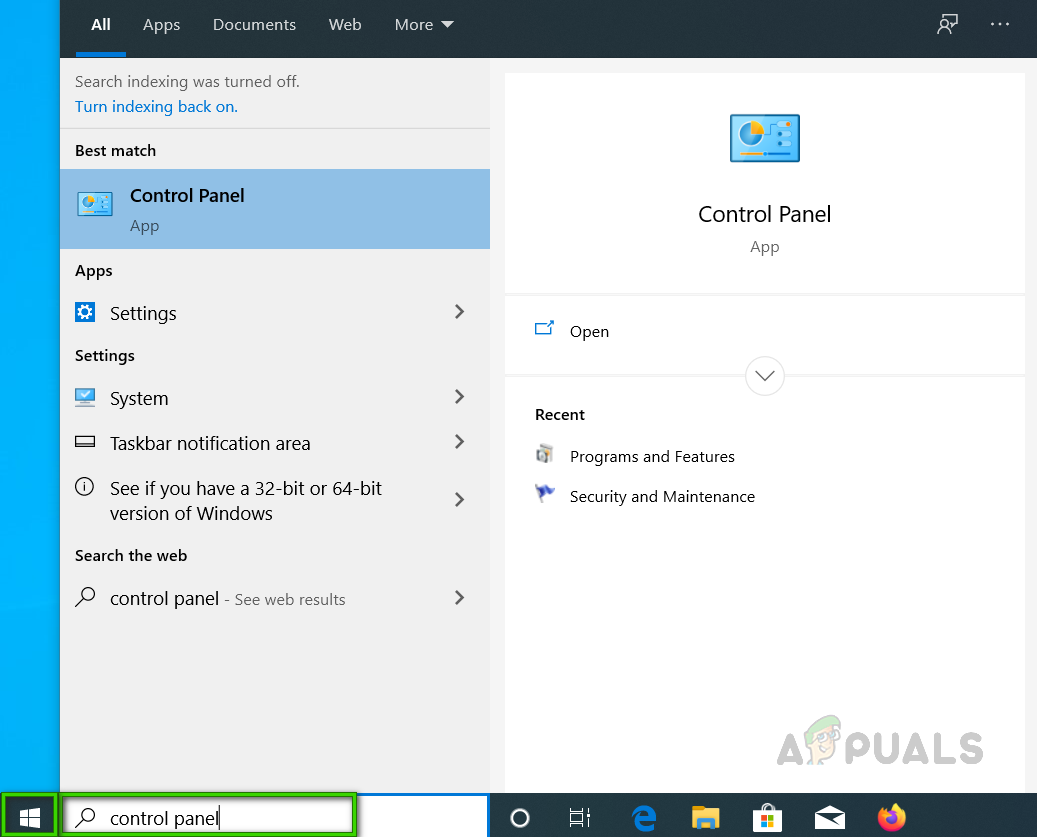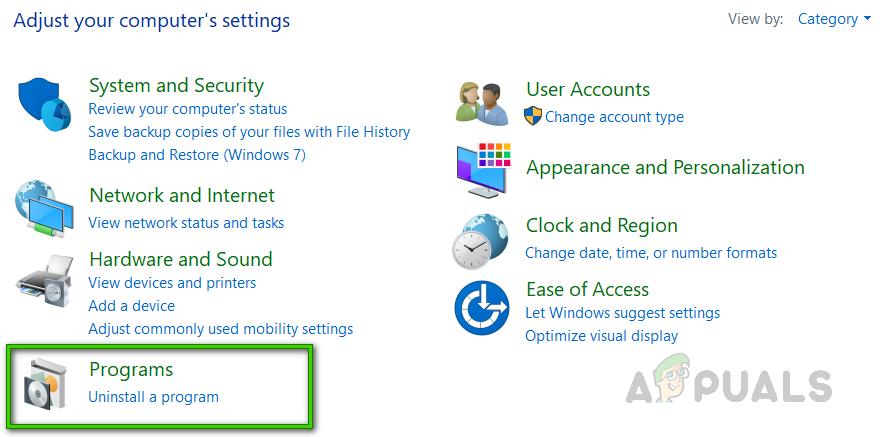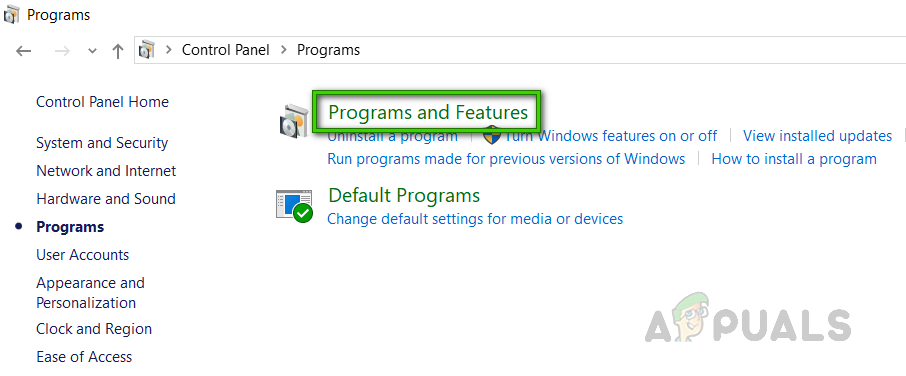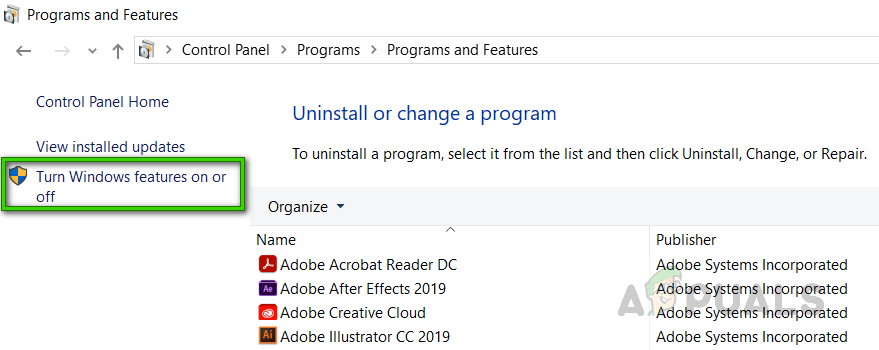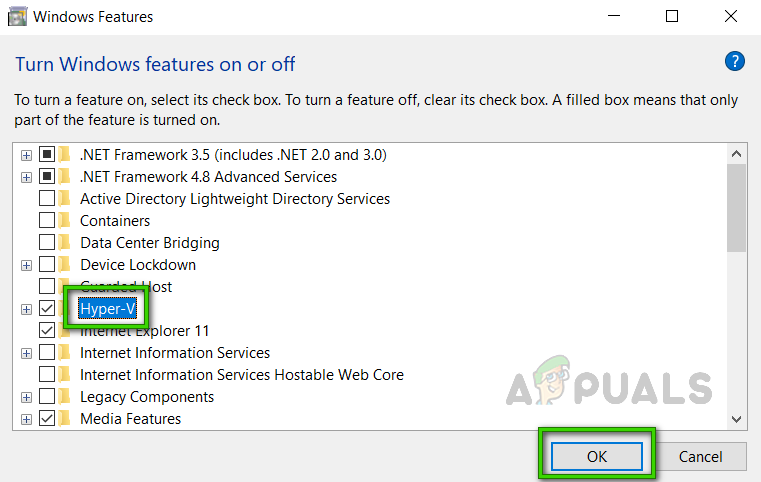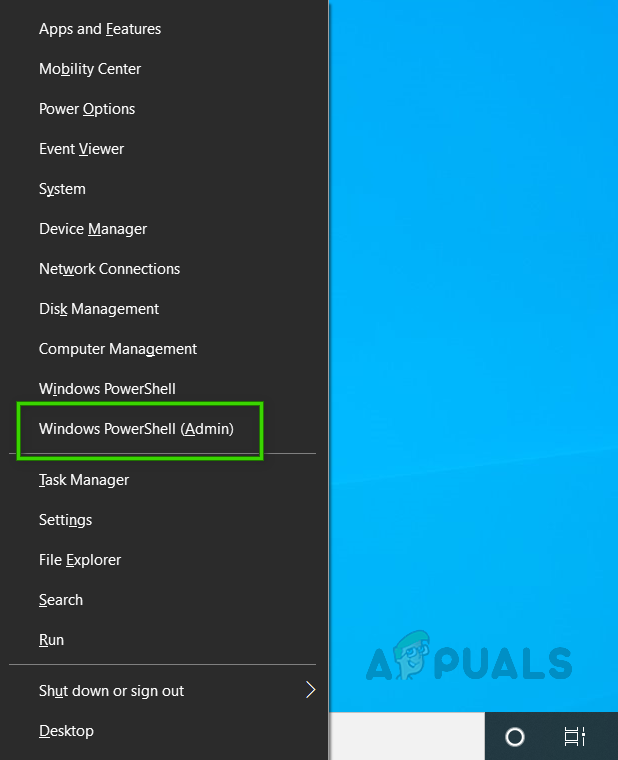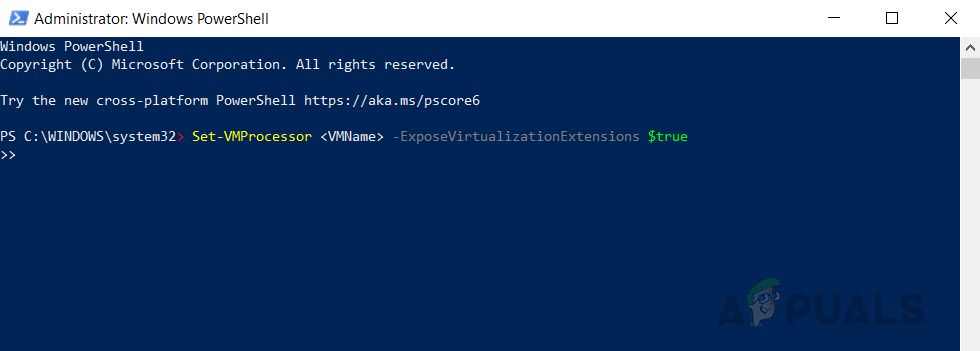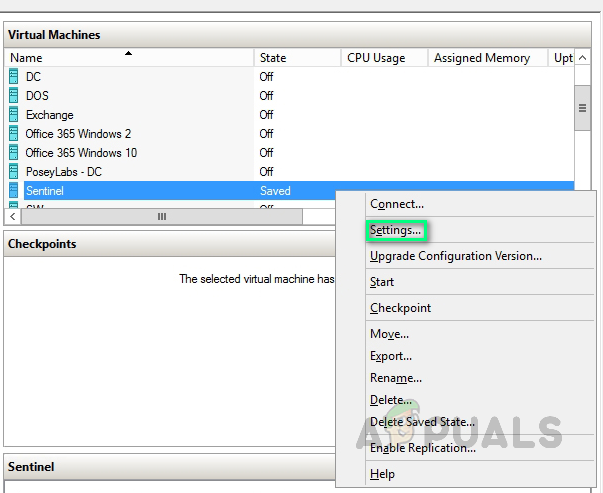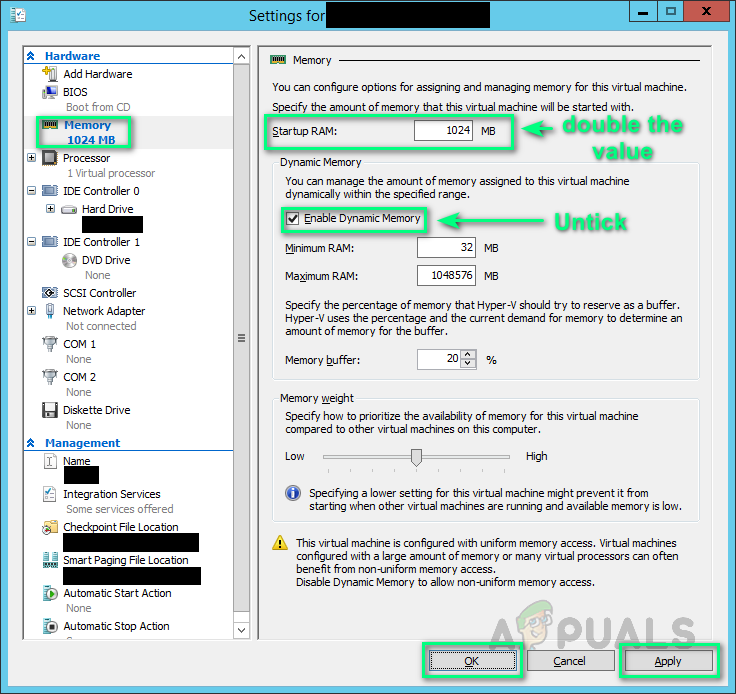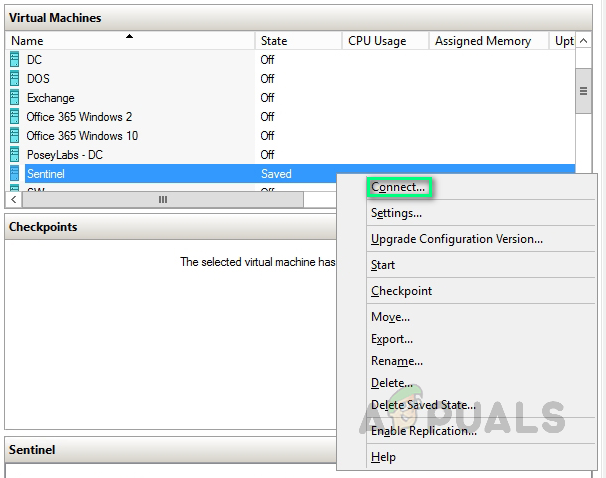यह त्रुटि तब होती है जब उपयोगकर्ता लिनक्स के लिए विंडोज सबसिस्टम के माध्यम से एक्सेस करने के लिए लिनक्स वितरण को स्थापित करने का प्रयास करते हैं। 2. उपयोगकर्ता की प्रतिक्रिया और तकनीकी अधिकारियों के बारे में विस्तार से समीक्षा करने के बाद, उपयोगकर्ताओं ने लिनक्स 2 के लिए विंडोज डिस्ट्रो सिस्टम के लिए लिनक्स डिस्ट्रो को स्थापित करने का प्रयास करते समय त्रुटि संदेश 0x80370102 से मुठभेड़ की सूचना दी। (WSL2)। त्रुटि सूचना निम्नानुसार है:

त्रुटि सूचना
WSL रजिस्टर वितरण त्रुटि 0x80370102 के कारण क्या है?
यह त्रुटि अत्यंत नई है और केवल लिनक्स डिस्ट्रोस में सामना नहीं की गई है। यह त्रुटि भी सामने आई है जब डेबियन डिस्ट्रो को भी स्थापित करने की कोशिश की जा रही है। हमने उपयोगकर्ता की प्रतिक्रिया और तकनीकी अधिकारियों की विस्तार से समीक्षा करने के बाद इस समस्या के कारणों को सूचीबद्ध किया है। यह समस्या निम्न कारणों में से किसी के कारण उत्पन्न हो सकती है:
- विकास जारी है: यह त्रुटि तब होती है जब लोग Windows अंदरूनी सूत्र पूर्वावलोकन बिल्ड को चलाने का प्रयास करते हैं। एक उपयोगकर्ता उस निर्माण में दोष या कीड़े देख सकता है जो वे उपयोग कर रहे हैं, जो अभी भी विकास के अधीन है।
- WSL अपग्रेड करना: सभी आवश्यक सुधारों के साथ एक पूरी तरह से विकसित संस्करण सबसिस्टम का समर्थन करेगा। WSL 2 का विकास चल रहा है और अभी भी इसमें कीड़े हैं इसलिए WSL 1 TO WSL 2 से स्विच करने से यह त्रुटि होगी।
- वर्चुअलाइजेशन अक्षम: वर्चुअलाइजेशन एक सॉफ्टवेयर-आधारित या वर्चुअल बनाने की प्रक्रिया है, किसी चीज का प्रतिनिधित्व, जैसे वर्चुअल एप्लिकेशन, सर्वर, स्टोरेज और नेटवर्क। यह त्रुटि तब हो सकती है यदि सुरक्षा के तहत BIOS में वर्चुअलाइजेशन सेटिंग को अक्षम किया गया था।
- हाइपर-वी: यह एक Microsoft तकनीक है जो उपयोगकर्ताओं को वर्चुअल कंप्यूटर वातावरण बनाने, और एक ही भौतिक सर्वर पर कई ऑपरेटिंग सिस्टम चलाने और प्रबंधित करने की अनुमति देती है। इसलिए हाइपर- V बायोस से अक्षम होने पर Wsl रजिस्टर वितरण त्रुटि होती है।
समाधान 1: BIOS से हार्डवेयर वर्चुअलाइजेशन सक्षम करें
जब यूजर्स हार्डवेयर वर्चुअलाइजेशन को सक्षम किए बिना एक वर्चुअलबॉक्स में उबंटू को चलाने की कोशिश करते हैं, तो सिस्टम कई त्रुटियों को उत्पन्न करता है जैसे ऑडियो प्रदर्शन के मुद्दे, डब्ल्यूएसएल रजिस्टर वितरण त्रुटि, आदि। एक वर्चुअल मशीन एक कंप्यूटर सिस्टम का अनुकरण करती है ताकि कोई भी विभिन्न ऑपरेटिंग सिस्टम और प्रोग्राम चला सके। BIOS से हार्डवेयर वर्चुअलाइजेशन को सक्षम करने के लिए नीचे दिए गए चरणों का पालन करें:
- क्लिक शुरू और फिर सेलेक्ट करें पावर विकल्प और क्लिक करें पुनर्प्रारंभ करें ।
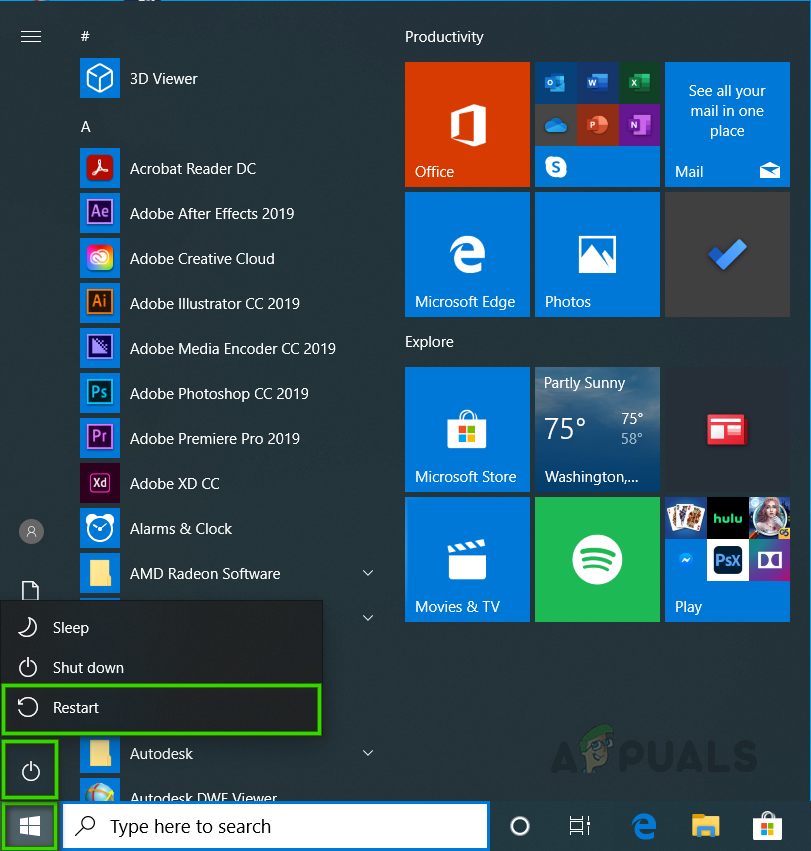
पीसी को पुनरारंभ करना
- आपके BIOS निर्माता के आधार पर, BIOS में लॉग इन करने की कुंजी अलग-अलग होगी। दबाएँ डेल, Esc, F1, F2, या F4 स्क्रीन के काले होते ही आपके कीबोर्ड पर कुंजी। ध्यान दें : यदि आप पहली बार में नहीं मिलते हैं, तो अपने पीसी को पुनः आरंभ करें और दूसरी कुंजी आज़माएं।
- सीपीयू विन्यास अनुभाग खोजें (मेनू को प्रोसेसर, सीपीयू विन्यास, चिपसेट कहा जा सकता है)
- खोजो वर्चुअलाइजेशन सेटिंग और सक्षम यह।
ध्यान दें: ( वर्चुअलाइजेशन सेटिंग्स का नाम दिया जा सकता है इंटेल वर्चुअलाइजेशन टेक्नोलॉजी , AMD-V , हाइपर-वी , वीटी-एक्स , वेंडरपूल , या SVM )। - विकल्प चुनें बचा कर बाहर आ जाओ।
- कंप्यूटर के साथ रीबूट होगा हार्डवेयर वर्चुअलाइजेशन सक्षम होना चाहिए। यह देखने के लिए जांचें कि क्या समस्या बनी रहती है। यदि ऐसा होता है, तो अगली विधि का पालन करें।
ध्यान दें: सुनिश्चित करें कि आपका डिवाइस हार्डवेयर वर्चुअलाइजेशन का समर्थन करता है। आप देख सकते हैं कि कार्य प्रबंधक के प्रदर्शन टैब के तहत वर्चुअलाइजेशन सक्षम है या नहीं।

वर्चुअलाइजेशन की जाँच करना
समाधान 2: हाइपर- V रोल को सक्षम करें
हाइपर-वी प्रशासकों को एक ही भौतिक सर्वर को एक साथ चलाने के लिए कई ऑपरेटिंग सिस्टमों का वर्चुअलाइजेशन करके उनके हार्डवेयर का बेहतर उपयोग करने में सक्षम बनाता है। यदि हम इसे सक्षम नहीं करते हैं, तो यह विंडोज के माध्यम से एक्सेस करने के लिए लिनक्स वितरण स्थापित करते समय एक त्रुटि उत्पन्न करता है। हाइपर- V को सक्षम करने के लिए नीचे दिए गए चरणों का पालन करें:
- क्लिक शुरू , खोजें कंट्रोल पैनल , और इसे खोलें।
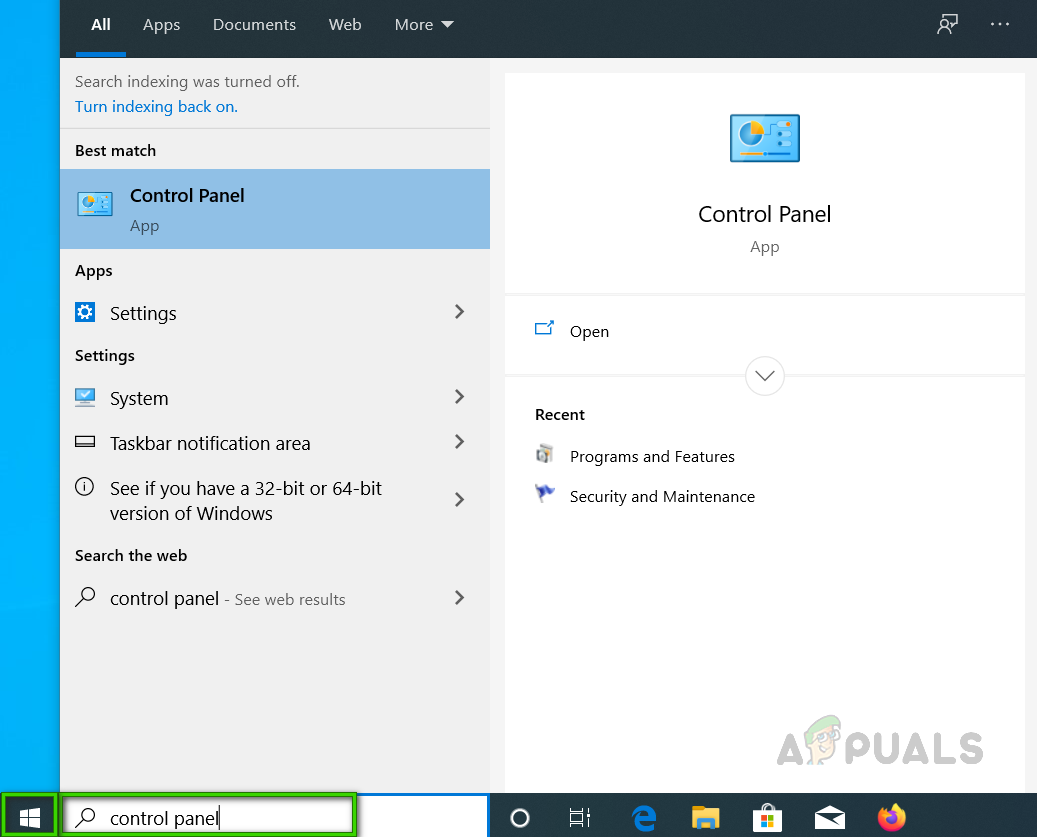
ओपनिंग कंट्रोल पैनल
- पर क्लिक करें कार्यक्रमों ।
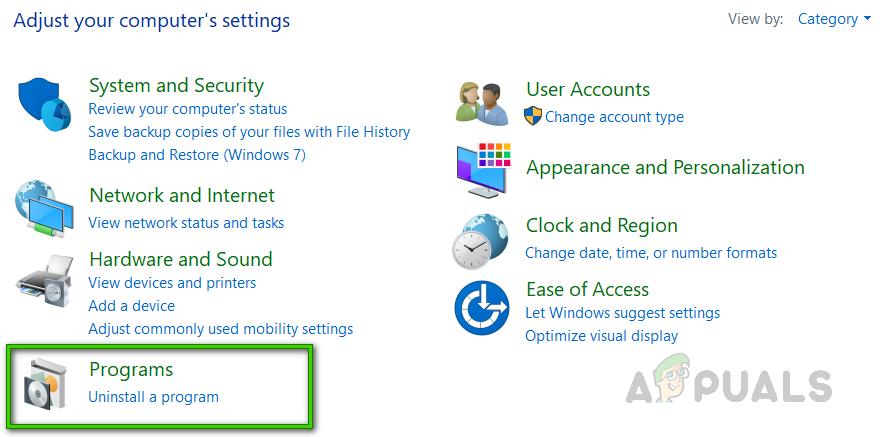
उद्घाटन कार्यक्रम
- पर क्लिक करें कार्यक्रम और सुविधाएँ ।
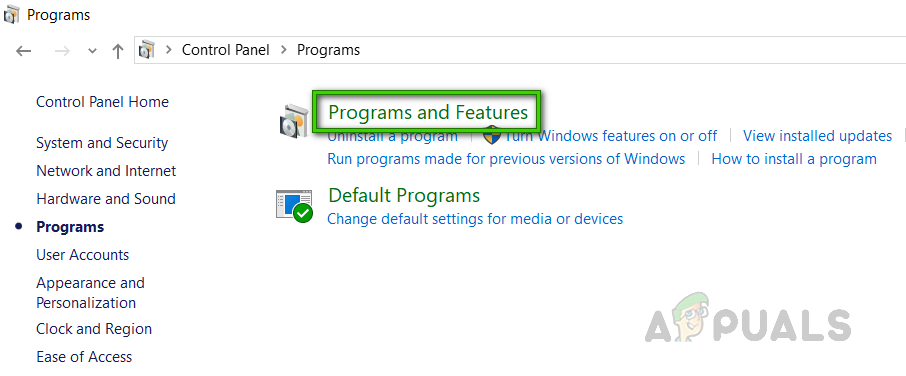
उद्घाटन कार्यक्रम और सुविधाएँ
- बाएं पैनल पर, पर क्लिक करें विंडोज फ़ीचर को चालू या बंद करें विकल्प।
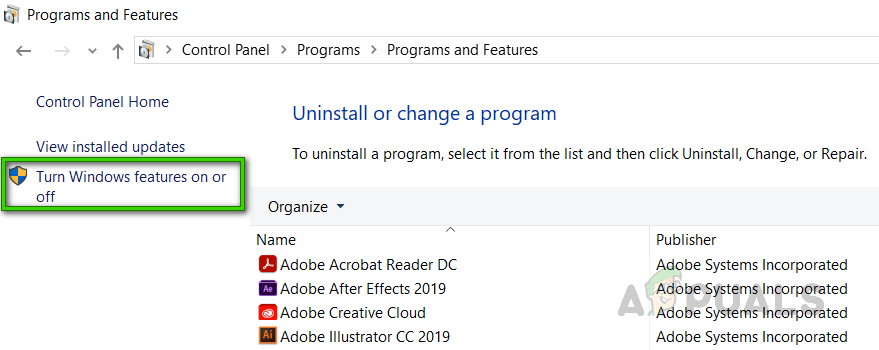
चालू या बंद विंडोज सुविधाएँ
- चेक हाइपर-वी विकल्प और क्लिक करें ठीक ।
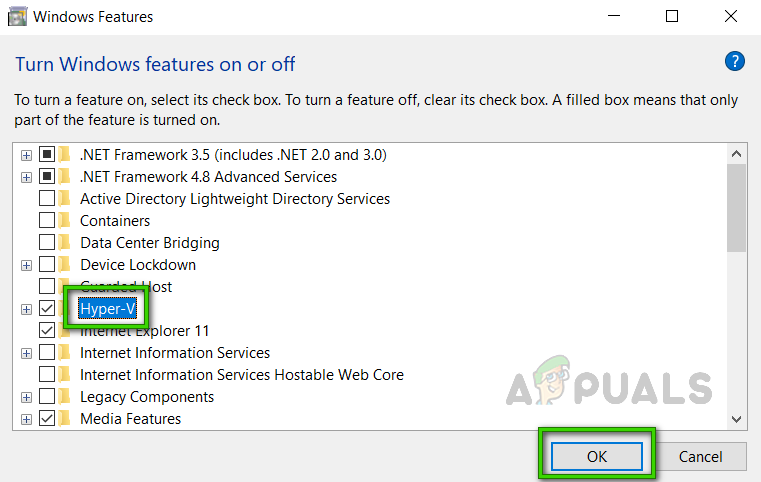
हाइपर- V की जाँच करना
- अभी रीबूट इन परिवर्तनों को प्रभावी करने के लिए आपका सिस्टम। यदि यह मदद नहीं करता है, तो अगले समाधान के साथ आगे बढ़ें।
समाधान 3: वर्चुअलाइजेशन एक्सटेंशन और रैम सेटिंग्स बदलें
Source3
नेस्टेड वर्चुअलाइजेशन एक विशेषता है जो आपको हाइपर-वी वर्चुअल मशीन (वीएम) के अंदर हाइपर-वी चलाने की अनुमति देता है। यह वर्चुअल मशीन में एक विजुअल स्टूडियो फोन एमुलेटर चलाने में मदद करता है, या ऐसे कॉन्फ़िगरेशन का परीक्षण करता है, जिन्हें आमतौर पर कई मेजबानों की आवश्यकता होती है। यह बताया गया है कि नेस्टेड वर्चुअलाइजेशन को सक्रिय करना कई उपयोगकर्ताओं के लिए ऑनलाइन समाधान के रूप में काम किया है। इसलिए, ऐसा करने के लिए नीचे दिए गए चरणों का पालन करें:
- Hyper-V Manager में अपनी वर्चुअल मशीन बंद करें।
- दबाएँ विन + एक्स कीबोर्ड पर और चुनें Windows PowerShell (व्यवस्थापन) पॉप-अप सूची से।
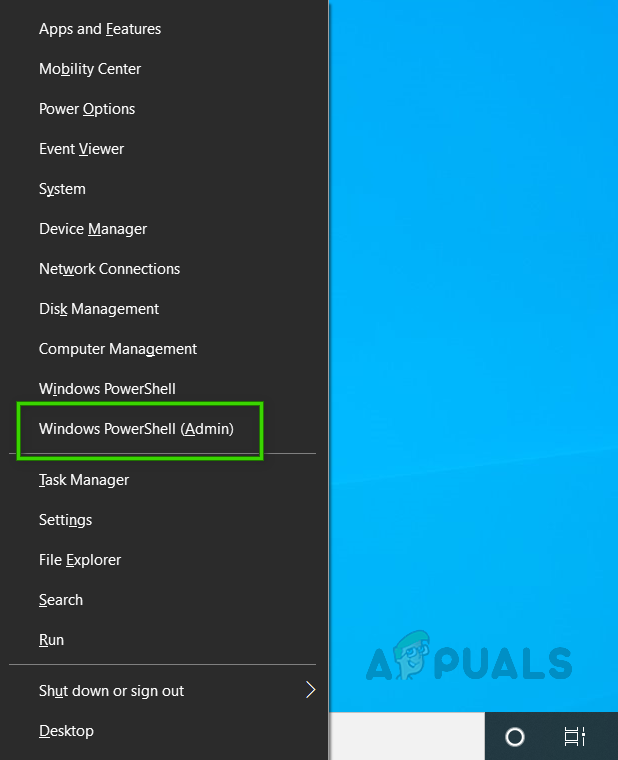
Windows PowerShell (व्यवस्थापन) खोलना
- पॉवरशेल विंडो के अंदर, कॉपी पेस्ट यह नाम आपके VM प्रोसेसर में नाम और मान बदलने के लिए है।
सेट-VMProcessor -ExposeVirtualizationExtensions $ true
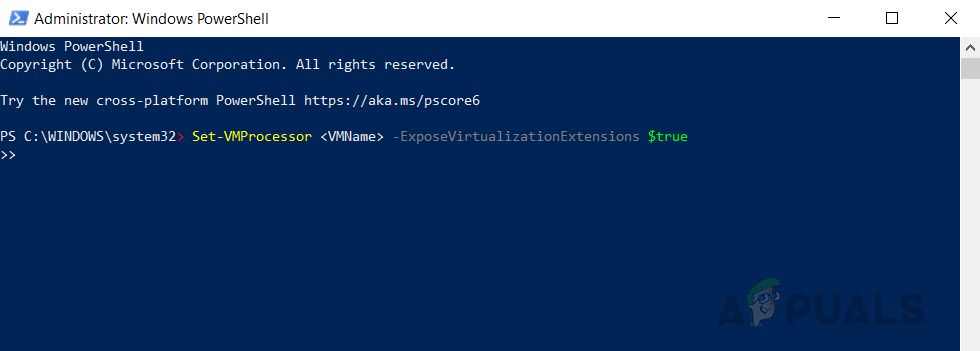
कमांड दर्ज करना
- दबाएँ दर्ज इसे चलाने के लिए।
- अब Hyper-V Manager में अपनी वर्चुअल मशीन पर राइट-क्लिक करें और चुनें समायोजन ।
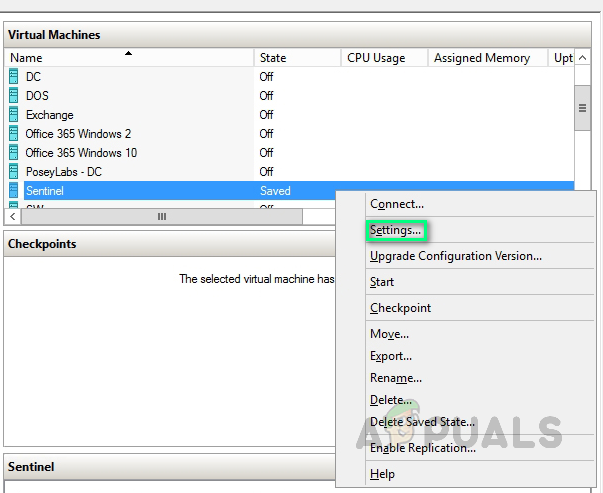
VM सेटिंग्स खोलना
- पर क्लिक करें याद बाएँ फलक में, अनटिक करें डायनेमिक मेमोरी सक्षम करें और दोगुना RAM मान जैसे 2048> 4096।
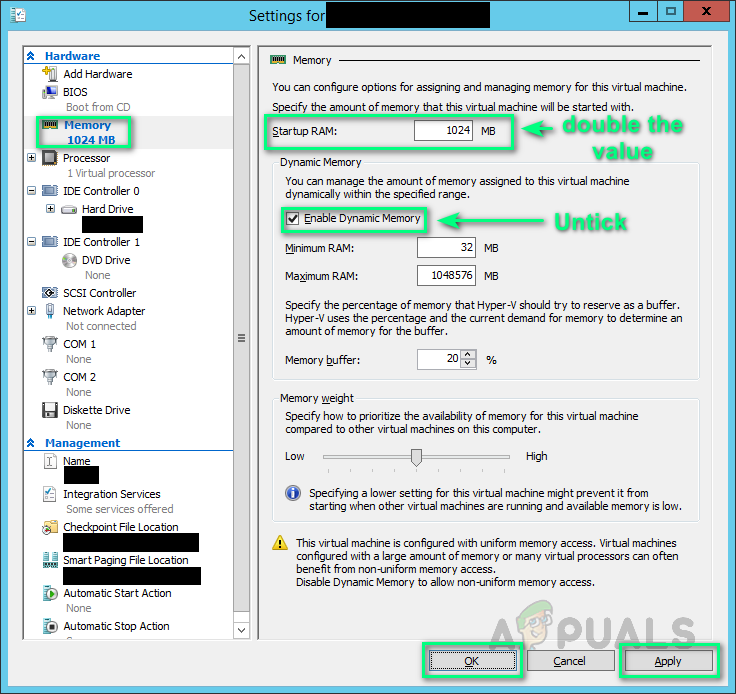
मेमोरी सेटिंग्स बदलना
- शुरू आपकी वर्चुअल मशीन
- अपनी वर्चुअल मशीन पर राइट-क्लिक करें और चुनें जुडिये । यह हाइपर- V चलाएगा और आपका सिस्टम रीस्टार्ट होगा। फिर से उबंटू चलाने की कोशिश करें। यह अंत में आपकी समस्या को ठीक करना चाहिए।
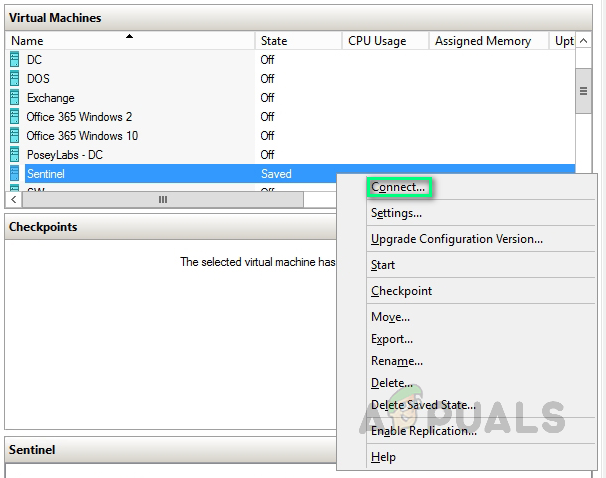
वीएम कनेक्ट कर रहा है